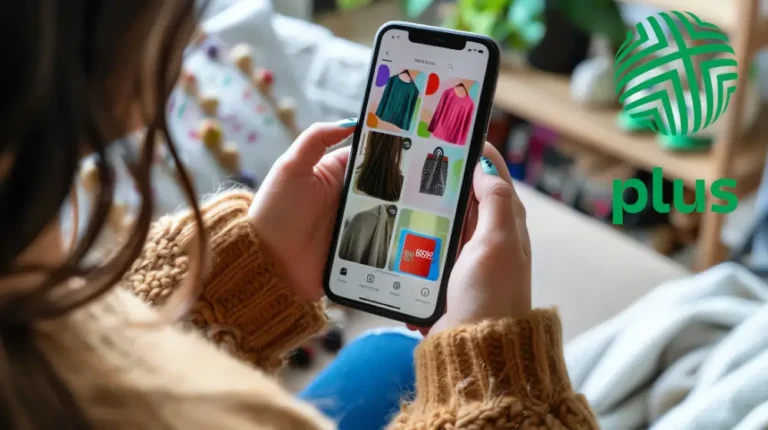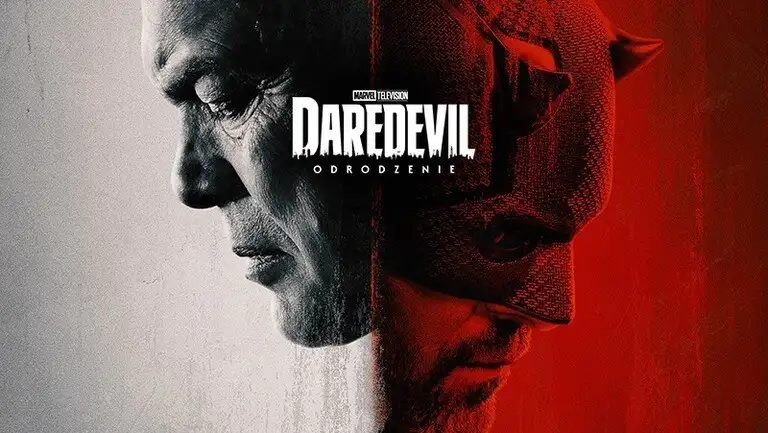Jak zastrzec numer PESEL w aplikacji mObywatel – prosty poradnik krok po kroku
Chcesz chronić swoje dane przed wyłudzeniem? Zobacz, jak szybko i bezpiecznie zastrzec PESEL w aplikacji mObywatel.

- Informacje
Jak to działa?
Zastrzeżenie numeru PESEL w aplikacji mObywatel to skuteczny sposób na ochronę przed nieuprawnionym wykorzystaniem Twoich danych osobowych, na przykład przy próbie zaciągnięcia kredytu na Twoje nazwisko. Poniżej przedstawiam krótki poradnik krok po kroku, jak zastrzec swój PESEL za pomocą aplikacji mObywatel
Jak to zrobić?
Krok 1: Uruchom aplikację mObywatel
- Do pobrania z: Google Play (Android) oraz App Store (iOS)
- Otwórz aplikację mObywatel na swoim smartfonie i zaloguj się.
Krok 2: Przejdź do usługi „Zastrzeż PESEL
Po zalogowaniu:
- Wybierz zakładkę „Usługi”
- Znajdź i kliknij opcję „Zastrzeż PESEL”
Krok 3: Zastrzeż swój numer PESEL
W sekcji „Zastrzeż PESEL”:
- Przesuń przełącznik obok napisu „Zastrzeż PESEL” na pozycję aktywną.
- Potwierdź swoją decyzję w wyświetlonym komunikacie.
Po wykonaniu tych czynności Twój numer PESEL zostanie zastrzeżony. Od czerwca 2024 roku instytucje finansowe są zobowiązane do sprawdzania statusu numeru PESEL przed zawarciem umowy, co zwiększa bezpieczeństwo Twoich danych.
Krok 4: Cofnięcie zastrzeżenia numeru PESEL
Jeśli zajdzie potrzeba cofnięcia zastrzeżenia (np. przy ubieganiu się o kredyt):
Wróć do usługi „Zastrzeż PESEL” w aplikacji.
- Przesuń przełącznik na pozycję nieaktywną.
- Potwierdź swoją decyzję.
Pamiętaj, że po cofnięciu zastrzeżenia możesz ponownie je ustawić najwcześniej po upływie 30 minut.
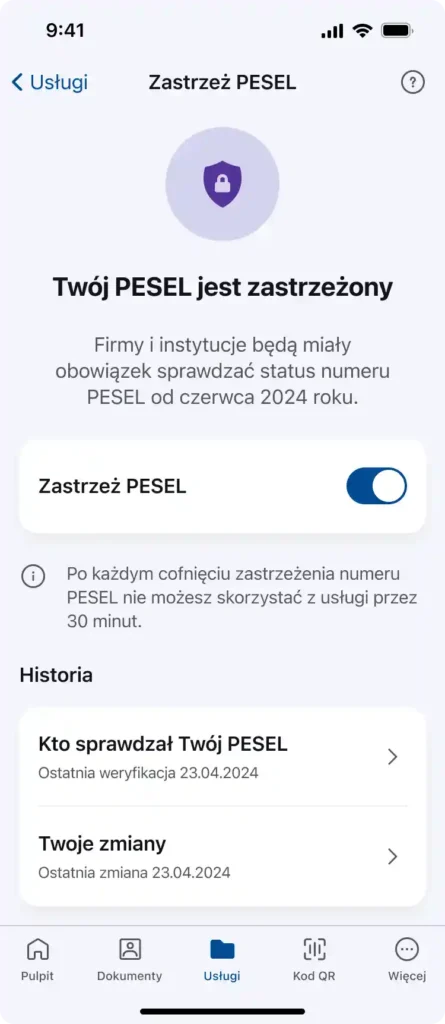
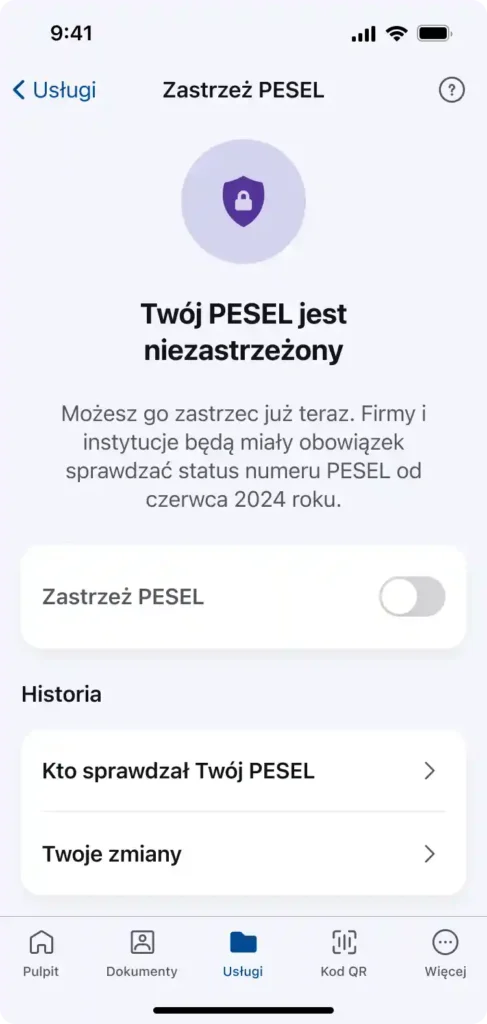
Dodatkowe informacje:
- Aplikacja umożliwia ustawienie automatycznego zastrzeżenia numeru PESEL po określonym czasie.
- Możesz sprawdzić historię weryfikacji swojego numeru PESEL przez różne instytucje.
- W przypadku problemów z zastrzeżeniem lub cofnięciem zastrzeżenia numeru PESEL możesz skorzystać z portalu www.gov.pl lub udać się do urzędu gminy.
Dla lepszego zrozumienia procesu zastrzegania numeru PESEL w aplikacji mObywatel, zachęcamy do obejrzenia poniższego filmu instruktażowego:
Źródła: Ministerstwo Cyfryzacji (gov.pl)
Zdjęcia/Ilustracje: Ministerstwo Cyfryzacji (gov.pl), Freepik (freepik.com)
Film: YouTube Ministerstwo Cyfryzacji
Autor: Redakcja
- Komentarze